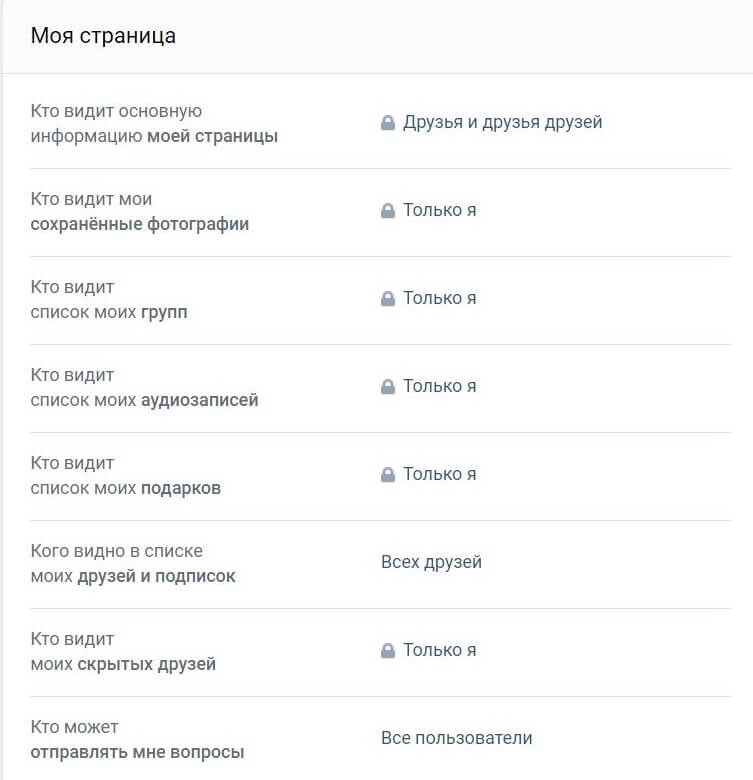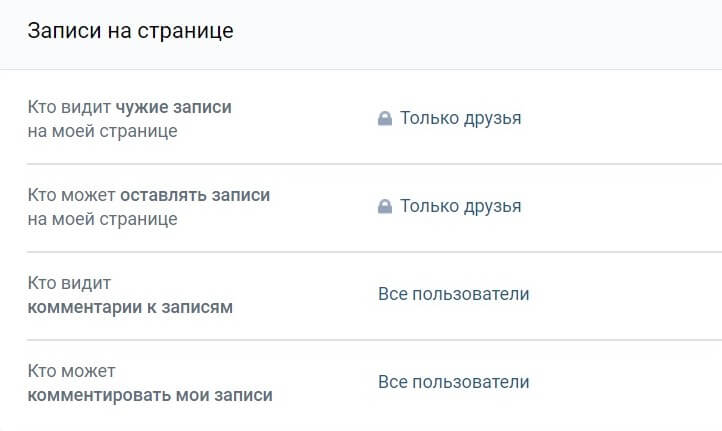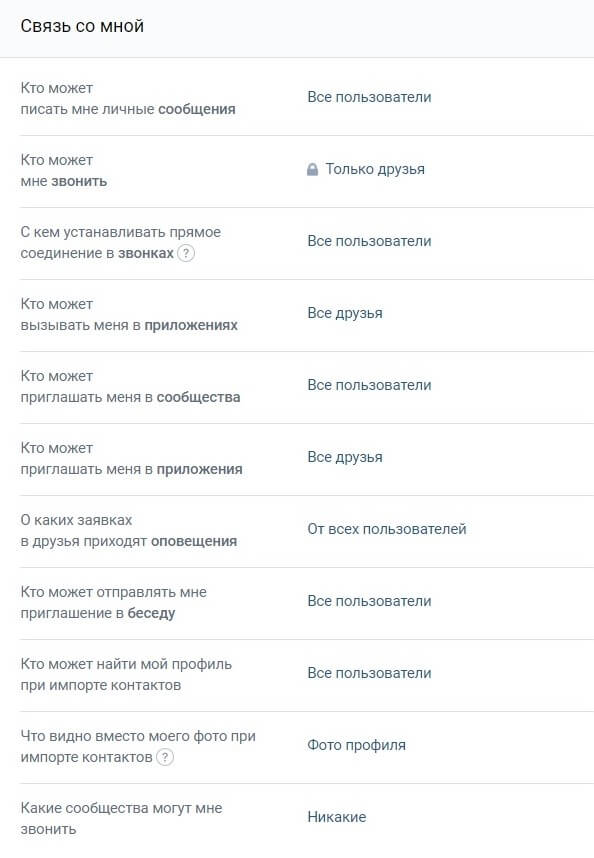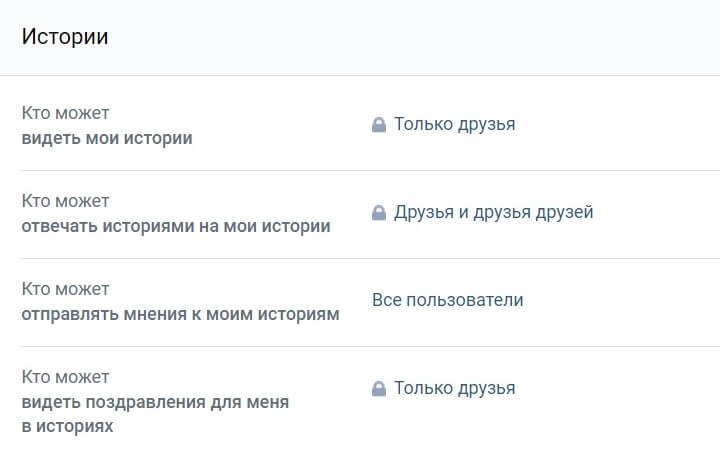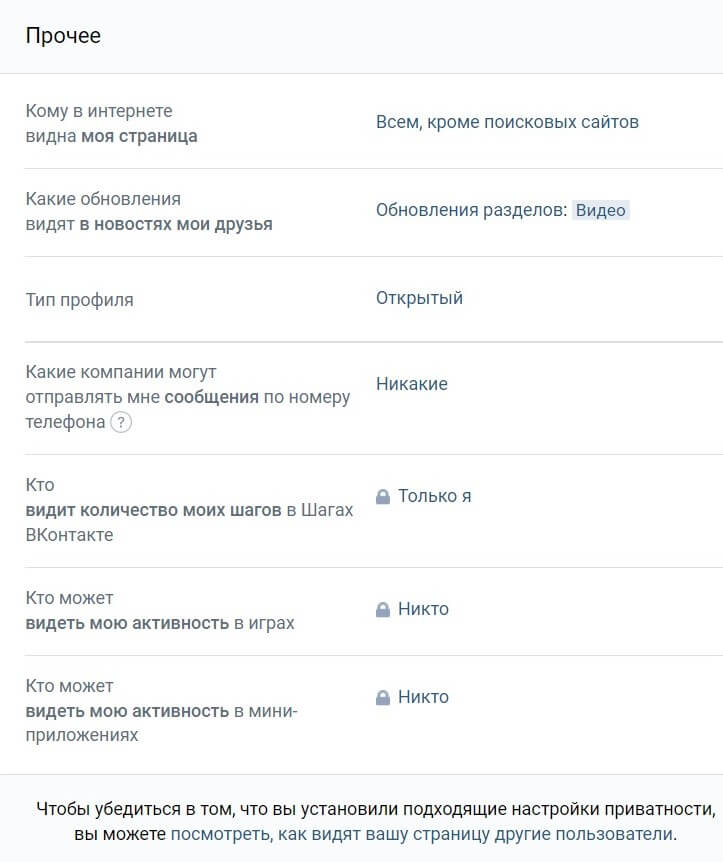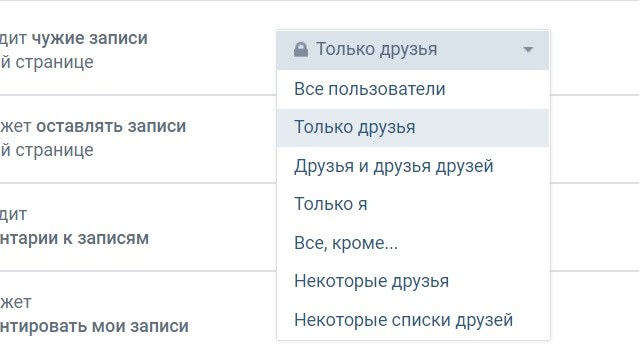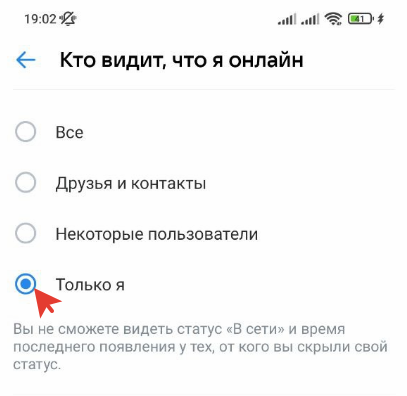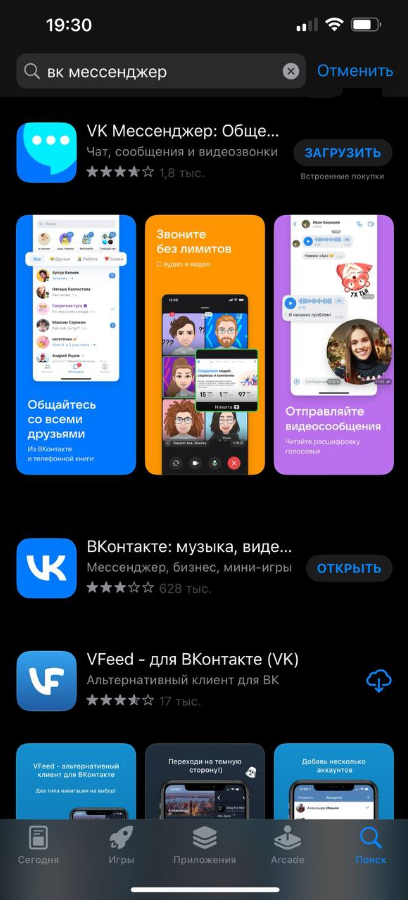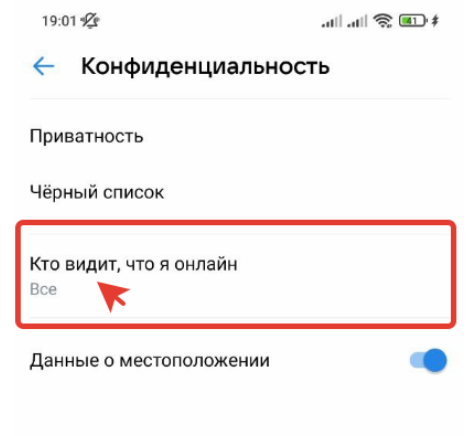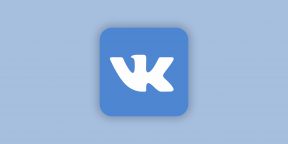Конфиденциальность в интернете — это роскошь.
Вы должны поддерживать ее и постоянно быть начеку. Настройки приватности в ВК помогут обезопасить вашу личную жизнь.
Не волнуйтесь, я расскажу как это сделать.
Начнем?
-
Настройки конфиденциальности ВК: версия ПК
-
Сторонние приложения
-
Безопасность
-
Бонус: как скрыться в ВК
-
Настройки конфиденциальности ВК: приложение
-
Настройки конфиденциальности ВК: мобильная версия
1 новое сообщение:
«Я все о тебе знаю. Где ты живешь, что любишь, где провела вчерашний вечер с друзьями, куда ходила на прогулку со своей собачкой».
Надеюсь, вам никогда не приходилось получать подобные мессенджи.
Брр. Жутко.
Но вы не застрахованы от них, пока ваша страница в ВК открыта словно душа верующего человека чуду.
Просто задумайтесь
Вы публикуете личные фото, на которых видно где отдыхаете, указываете геолокацию на постах, отмечаете своих друзей, делитесь самым сокровенным в текстах. И все это не задумываясь об информационной безопасности.
Маньяки прошлого века сейчас бы запищали от восторга.
Нет, правда, вы понимаете, что любой человек может зайти на вашу страницу в ВК и узнать о вас буквально все? И вы сами даете дадите информацию желающим.
Как же, все-таки, хорошо, что руководство ВКонтакте примерно пять лет назад приняло решение расширить возможности по безопасности персональных данных. Теперь пользователям ВКонтакте доступно около 40 настроек приватности.
И сейчас мы поговорим именно о них. В этой статье – все способы как настроить конфиденциальность в ВК.
Вот как это сделать самостоятельно.
Псс.. Море подписчиков здесь
Накрутка в соцсетях. Получи первых подписчиков, комментарии и лайки.
Настройки конфиденциальности ВК: версия ПК
С какого устройства работать в ВК – вопрос личных предпочтений. Но компьютерная версия для многих удобнее своим расширенным функционалом и простотой действий.
Итак, чтобы найти раздел «Приватность» на ПК, войдите на свою страничку, откройте «Настройки» и найдите нужный блок справа.
Вы увидите 6 блоков, каждому из которых сможете настроить свои параметры приватности.
1. Моя страница
В этом блоке можно скорректировать список тех, кто видит основную информацию страницы, список групп и аудиозаписей. Также здесь можно скрыть друзей.
В строке «Кого видно в списке моих друзей и подписок» вы можете выбрать тех друзей, которых хотите скрыть от других пользователей. Они не будут выводиться на вашей странице.
Может, вам важно, чтобы о новом друге не узнали близкие и родственники? Именно здесь вы можете скрыть его присутствие от посторонних глаз.
2. Записи на странице
Ваша стена – ваше лицо.
Именно ее, в первую очередь, видят пользователи, которые заходят к вам в гости. И некоторым личностям точно нужно запретить доступ.
С помощью нехитрых настроек вы сможете решить кто может комментировать записи, видеть эти комментарии и оставлять записи на стене. И все: никакой ругани под постом, никаких неприятных высказываний, никаких лишних публикаций на вашей территории. Идиллия, я бы сказал.
3. Фотографии
В этом блоке вы вправе выбрать:
- кому разрешено отмечать вас на фото;
- кто будет видеть ваши фото;
- кто увидит отмеченные фото с вами;
- кто видит геолокацию на фото.
Объясню почему это может быть важно.
Если вы родом из маленького города, то наличие слишком зацикленных на активности в социальных сетях друзей может стать проблемой.
Любой праздник в кругу таких, любой поход в баню или клуб, обязательно обернуться кучей фото в ВК. И, конечно же, этот друг не поленится отметить вас на всех, где вы присутствуете.
Парням проще, а вот для девушек куча фото без предварительной обработки могут стать проблемой. Фото все равно будут висеть на странице друга, но вы хотя бы свою нервную систему можете уберечь, запретив ему отмечать вас на них.
4. Связь со мной
Самый обширный и интересный блок.
Именно он может обезопасить вас от сообщений, пример которых я привел в самом начале. Особенно это поможет, если вы обладаете хотя бы минимальной популярностью на просторах ВК.
В этом блоке можно ограничить:
- получение личных сообщений;
- звонки;
- приглашения в сообщества;
- приглашения в приложения;
- приглашения в беседы.
Также можно настроить отображение вашего контакта при импорте. Опция «Кто может найти мой профиль при импорте контактов» – одна из самых полезных, кстати.
Во ВКонтакте всегда можно было найти человека по номеру телефона: нужно было только записать номер в свою телефонную книгу, а затем сделать импорт контактов в приложении мобильного телефона во вкладке «Друзья».
Но теперь, чтобы гарантировано защитить себя от подобных поисков, вы можете в данном пункте выбрать значение «Никто» либо выбрать подходящую для себя категорию людей.
Отключить получение приглашений в сообщества и приложения тоже не самый плохой вариант, так как иначе вас засыпят уведомлениями.
5. Истории
Истории – это инструмент, который дает поделиться впечатлениями и эмоциями, которые вы испытываете прямо сейчас. Эта популярная функция плавно перетекла с другой социальной сети, но тесно прижилась и в ВК.
В этом блоке настроек вы сможете выбрать кто увидит ваши сторис и кто сможет поставить реакции на них.
6. Прочее
Скажу так: тут собрано все, что не подошло под другие разделы.
И это удобно, если честно. Отмечу самые полезные вам возможности блока.
А) Тип профиля
Дает отрегулировать видимость аккаунта для других.
Можно сделать так, что все публикации будут видны исключительно друзьям, а посторонние гости не увидят ничего, кроме аватара и количества друзей и записей на ваше странице.
Прекрасный способ скрыться практически ото всех.
Б) Кому в интернете видна моя страница
Здесь вы можете скрыть свою страницу от поисковых сайтов. Тогда ее нельзя будет найти в поиске Яндексе или Google.
Также, включая данный фильтр, вы увидите предупреждение о том, что поисковики некоторое время хранят собранные данные, поэтому страница исчезнет из выдачи не сразу, и может быть доступна в поисковике до одного месяца.
В) Посмотреть как видят вашу страницу другие пользователи
Очень крутая функция: чтобы убедиться, что все настройки вы сделали как хотели. С ее помощью вы посмотрите на собственный аккаунт чужими глазами.
В этом блоке настроек по каждому пункту вы можете выбирать кому открывать, а от кого закрывать свои данные.
Всего есть 7 вариантов выбора:
- все пользователи – полная открытость аккаунта;
- только друзья – кстати, это наиболее популярный вариант конфиденциальности в ВК;
- друзья и друзья друзей – здесь информацию будут видеть также люди, подружившиеся в ВКонтакте с вашими друзьями;
- только я – собственно, это полная анонимность во ВКонтакте, при которой информацию на странице не увидит никто, кроме самого владельца аккаунта;
- все, кроме… – фильтр, которым вы закрываете доступ к той или иной информации конкретным друзьям;
- некоторые друзья – фильтр от обратного: для всех друзей доступ к информации будет закрыт, исключая одного или нескольких человек;
- некоторые списки друзей – если ваши друзья разделены на списки, то можно будет выбрать только определенный список.
Если везде поставить «Только я» или «Только друзья», то никто посторонний не сможет взаимодействовать с вашим аккаунтом.
Прекрасная возможность защитить свою персональную информацию. Правда, и лайков на фоточках тогда будет или мало или от слова «ничего».
Сторонние приложения
Аккаунт ВКонтакте дает возможность заходить в сторонние приложения и сервисы. Удобство заключается в том, что не нужно придумывать и запоминать очередной пароль.
Но эти приложения и сервисы получают доступ к некоторым данным: ваше имя, дата рождения, фотография и базовая информация на странице.
Хотите проверить какие сервисы подключены к аккаунту?
- Кликните на фотографию профиля в правом верхнем углу.
- Во всплывающем меню перейдите в «Настройки».
- Выберите справа на панели вкладку «Настройки приложений».
- Если хотите убрать лишние, нажмите на крестик напротив ненужного приложения.
Поочередно нажимая на крестики, вы очистите доступ к своей страничке со стороны других сервисов.
Правда, не забудьте, что и доступ к ним у вас в ту же секунду потеряется.
Безопасность
Эта вкладка позволяет сделать ваш аккаунт еще более защищенным. Находится справа на панели рядом со всеми остальными.
Перед вами двухфакторная аутентификация. Штука, которой пользуются даже онлайн-магазины в 2023 году. Потому что она работает и защищает от взлома в 90% случаев.
Установленный код на новом устройстве или в новом браузере нужно будет ввести всего лишь один раз, после чего устройство вас запомнит.
Нажмите кнопку «Подключить», и перед вами появится уведомление что это, для чего и предложит приступить к настройке.
Далее вам предложат получить бесплатное SMS с кодом, который вы вводите в соответствующее окно.
О подключении функции подтверждения входа вас предупредит администрация ВКонтакте через мессенджер, а также письмом на электронную почту, к которой привязан ваш аккаунт.
Бонус: как скрыться в ВК
Большой минус в ВКонтакте заключается в том, что нельзя скрыть время последнего визита в сети.
Хотя для этого сегодня придуманы многие приложения, важно помнить, что устанавливая их, вы даете право использовать информацию с аккаунта на свое усмотрение.
Будьте осторожны.
Но есть один лайфхак.
Зайдите в сообщения, но примерно 15 минут не совершайте никаких действий. Так вы попадете в оффлайн, и сможете без значка «online» смотреть видео, слушать музыку и просматривать новостную ленту.
Важно! После перехода во вкладку «Моя страница» или на страницу друзей, вы автоматически вернетесь в сеть.
Получи больше подписчиков
Бесплатные подписчики за выполнение заданий, или быстрая недорогая накрутка. Что выберешь ты?
Настройки конфиденциальности ВК: приложение
Блоки в настройках ВК в мобильном приложении ничем не отличаются от компьютерной версии, настроить вы их можете тем же способом.
Просто подскажу где находятся настройки приватности, через которые вы и найдете все остальное.
Нажмите на вашу фотографию в левом верхнем углу.
Перейдите в «Настройки».
Выберите «Приватность».
Единственное отличие от версии ПК – здесь вы не найдете настроек с приложениями.
Но вот «Безопасность» настроить можете быстро и просто:
Нажмите на вашу фотографию в левом верхнем углу.
Перейдите в «Управление VK ID».
Выберите «Безопасность и вход».
Настройки конфиденциальности ВК: мобильная версия
Несмотря на продуманное до мелочей и удобное приложение, некоторые пользователи все еще предпочитают пользоваться мобильной версией ВК через браузер телефона.
О вкусах не спорят, поэтому сейчас я просто расскажу как работать с ней для настройки приватности.
Авторизуйтесь в мобильной версии ВКонтакте на телефоне.
Кликните на три полоски в правом нижнем углу.
Пролистайте вниз до строки «Настройки».
Выберите в списке вкладку «Приватность» или «Безопасность».
А дальше вы уже знаете как и что делать. Все в точности, как и в приложении.
Как видите настроить конфиденциальность во ВКонтакте стало проще.
Кстати, подписчиков надо?)
Бесплатные подписчики и лайки за выполнение заданий, или быстрая недорогая накрутка. Что выберешь ты?
Настройки приватности важный вопрос для пользователей ВКонтакте, и многие из нас предпочли бы включить невидимку, то есть, скрыть онлайн статус. Тогда никто не увидит, что вы в данный момент сидите онлайн в VK, или когда вы заходили на свою страницу. Но можно ли скрыть время посещения в ВК? Да, вы действительно можете сделать так, чтобы никому не было видно, что вы онлайн, то есть быть невидимым.
В общем, далее мы подробно разберём, как в ВК поставить был в сети недавно с телефона 2023!
Как сделать статус в ВК заходила недавно
На сегодняшний день можно выделить с десяток различных способов, как сидеть невидимкой во ВКонтакте. Но здесь я покажу самый простой, удобный и, самое главное, абсолютно безопасный способ убрать время посещения.
Итак, чтобы сделать статус в ВК заходила недавно, просто сделайте следующее:
В этом случае, вы будете оставаться невидимым в ВК всегда и абсолютно для всех людей. Они увидят только «Заходил недавно», если откроют вашу страницу. Даже когда вы будете онлайн и, например, будете писать другу сообщения, он всё равно не увидит, что вы онлайн. Будет отображаться всё тот же статус «Был недавно». Кстати, вы можете выбрать определённых друзей, кому будет виден ваш реальный статус.
И ещё 3 важных момента:
- Приложение vk.me (или ВК Мессенджер) выпущен разработчиками оригинального ВК, так что можете не опасаться за безопасность своих данных;
- После установки Мессенджера, вам не обязательно всё время пользоваться им. Просто установите режим невидимки (как я показал выше), и после этого вы можете пользоваться обычным приложением ВКонтакте (или на компьютере), при этом никому не будет видно, что вы в сети;
- После того, как вы скроете свой онлайн статус, вы не сможете видеть время посещения у тех, от кого вы его скрыли. То есть, скрывая время посещения от всех, вы ни у кого не увидите онлайн статус.
Для примера я использовал свой смартфон на базе ОС Андроид, но и на Айфоне можно включить невидимку в ВК аналогичным образом. Теперь вы в курсе, как зайти в ВК невидимкой на телефоне.
Как скрыть время посещения в ВК на Айфоне?
На Айфоне невидимку в ВК можно установить абсолютно аналогичным образом:
- В AppStore найдите приложение ВК Мессенджер и установите на свой iOS;
- Авторизуйтесь и зайдите в настройки конфиденциальности;
- И отключите отображение своего онлайн статуса.
Кроме того, думаю, не будет лишним упомянуть альтернативный способ: вы можете воспользоваться приложением Kate Mobile, но на мой взгляд, самый лучший способ — это всё же VK Me.
Как сделать в ВК не видно онлайн статус на ПК?
Как я уже говорил, после того, как вы установите приложение и поставите статус «Заходил недавно», вы можете просто пользоваться десктопной версией Вконтакте. То есть, просто заходите в свой ВК аккаунт на ПК, и ваш онлайн статус на ПК не будет виден никому.
Как отключить невидимку в ВК
Я думаю, вы итак уже поняли, как отключить невидимку в ВК. Для этого нужно:
- Откройте настройки конфиденциальности в приложении VK Мессенджер;
- И во вкладке «Кто видит, что я в сети» выберите «Все».
Таким образом вы можете убрать невидимку в ВК как с Айфона, так и на Андроиде.
Как в «ВК» сделать статус «был в сети недавно»
Потратьте всего несколько минут и добавьте своему аккаунту больше приватности.
Что нужно знать про этот статус
По умолчанию в «ВК» всегда отображается время, когда пользователь последний раз был в сети. Раньше скрыть статус можно было с помощью так называемого режима невидимки. Это позволяли сделать альтернативные клиенты от сторонних разработчиков. Но к марту 2022 года такую возможность закрыли, и остался только один способ — соответствующая настройка конфиденциальности в официальном приложении VK Me.
Этот мессенджер запустили для открытого бета‑тестирования в Казахстане ещё в 2018 году. И хотя полноценный релиз до сих пор не состоялся, VK Me можно свободно скачать из App Store и Google Play некоторых стран, в частности Беларуси и того же Казахстана. Другой вариант — установить приложение через APK‑файл из какого‑нибудь репозитория.
Имейте в виду, что «режим невидимки» в «ВК» работает по такому же принципу, как в Telegram, WhatsApp и других современных мессенджерах, то есть в обе стороны. А значит, после того, как вы включите опцию, больше не сможете видеть время последнего визита пользователей, от которых скрыли собственный статус.
Как в «ВК» сделать статус «был в сети недавно» на Android
Установите приложение VK Me. Заведите новый аккаунт с регионом Казахстан или Беларусь или измените страну в настройках существующего. Если не хотите заморачиваться, скачайте файл APK в одном из проверенных репозиториев, например в Uptodown.
Запустите приложение и войдите в свой аккаунт. Он распознается автоматически, если у вас установлен официальный клиент соцсети.
Затем перейдите на вкладку «Профиль» и откройте раздел «Конфиденциальность».
Тапните по пункту «Кто видит, что я онлайн» и выберите один из вариантов:
- «Только я», чтобы скрыть время ото всех.
- «Друзья и контакты», чтобы сделать статус «был в сети недавно» видимым только для посторонних.
- «Некоторые пользователи», чтобы указать избранных друзей.
После этого точное время, когда вы последний раз были в сети в «ВК», сразу сменится на примерное: «был недавно», «был на этой неделе», «был в этом месяце».
Как в «ВК» сделать статус «был в сети недавно» на iOS
Скачайте приложение, смените регион в настройках Apple ID или зарегистрируйте новый аккаунт в Казахстане или Беларуси. После этого войдите в свою учётную запись и проделайте такой путь: «Настройки» → «Конфиденциальность» → «Кто видит, что я онлайн». В конце выберите «Только я» или другой вариант по своему усмотрению.
К сожалению, установить VK Me из файла на iOS, как на Android, не выйдет, но есть другой способ на случай, если не хочется возиться с региональными настройками аккаунта. Вместо этого достаточно одолжить на несколько минут Android‑смартфон, установить на него мессенджер через APK, а затем войти в свою учётную запись и включить «режим невидимки», как описано выше. После можно выйти из аккаунта и даже удалить VK Me с одолженного устройства — ваш онлайн‑статус будет скрыт.
Читайте также 🧐
- Как отправить исчезающее сообщение во «ВКонтакте»
- Как посмотреть удалённые сообщения в соцсети «ВКонтакте»
- Как публиковать истории во «ВКонтакте»
- Как восстановить страницу «ВКонтакте» или доступ к ней
- Почему не приходят уведомления «ВКонтакте» и как это исправить
В прошлом неоспоримым преимуществом сторонних клиентов для «ВКонтакте» (наподобие Kate Mobile и VK Coffee) была возможность активировать режим невидимки, благодаря которому скрывался онлайн включившего эту опцию пользователя — всегда отображалось «был(а) в сети недавно», даже если человек пишет сообщение или ставит лайки. К сожалению многих, несколько лет назад социальная сеть запретила сторонним разработчикам позволять людям использовать этот режим. Но, как оказалось, расстраиваться не нужно: активировать режим невидимки можно и в официальном клиенте «ВКонтакте» для Android и iOS.
Как включить режим невидимки в официальном клиенте «ВКонтакте»
В самом приложении социальной сети сделать это нельзя. Но скрыть свой статус онлайна от других можно в официальном мессенджере в лице VK Me (подробнее о нём написано в конце статьи). Сделать это крайне просто:
- Скачайте мессенджер VK Me с Google Play или App Store. Если он недоступен в магазине приложений (поскольку официально распространяется только для жителей Казахстана), загрузите его с нашего сайта или любого другого надёжного источника (если нужна Android-версия):
- Запустите VK Me и выберите свой профиль — приложение должно само определить аккаунт, если на устройстве установлен официальный клиент «ВКонтакте» и вы авторизовались в нём. Иными словами, логин и пароль вводить не нужно.
- Перейдите во вкладку настроек профиля, выберите раздел «Конфиденциальность», нажмите на пункт «Кто видит, что я онлайн» и выберите нужную опцию:
- «Друзья и контакты».
- «Некоторые пользователи» (потребуется выбрать людей из списка друзей «ВКонтакте» или из телефонной книги).
- «Только я».
- «Добавить исключения» (нужно будет добавить людей из списка друзей «ВКонтакте» или из телефонной книги, которым не будет виден ваш текущий статус).
Подводные камни после активации режима невидимки
Если вы воспользуетесь вышеописанной инструкцией, то неминуемо столкнётесь с двумя особенностями, которые нельзя предугадать заранее:
- Вы не сможете видеть статус «В сети» тех людей, от которых скрыли свой онлайн — вместо него будет отображаться «был(а) в сети недавно» (как у вас для них, так и у них для вас). Наверняка многих такое не устроит, но справедливости ради стоит отметить, что к подобному прибегают во всех популярных мессенджерах: и в WhatsApp, и в Telegram.
- При переходе в раздел сообщений в официальном клиенте «ВКонтакте», будет автоматически открываться мессенджер VK Me. Он обладает полным функционалом, но для выхода из него приходится несколько раз нажимать на кнопку «Назад». К тому же, открытие дополнительного приложения может стать большой нагрузкой для слишком слабых устройств (благо, в 2019 году таких практически нет).
Что такое VK Me
VK Me — запущенный в конце 2018 года мессенджер от «ВКонтакте». Его представили в рамках открытого тестирования исключительно для жителей Казахстана — страны, в которой социальной сетью пользовались 7,3 млн человек ежемесячно (по официальным данным). До сих пор VK Me не лишился статуса тестирования, но его Android-версию можно скачать за пределами Google Play из любой страны.
В VK Me нужно либо войти с помощью аккаунта «ВКонтакте», либо зарегистрироваться по номеру телефона — в обоих случаях мессенджер можно использовать без наличия клиента социальной сети. Приложение обладает всеми возможностями «Сообщений» обычного приложения «ВКонтакте», благодаря чему оно с лёгкостью может заменить громоздкий клиент VK для тех, кому нужны только сообщения из социальной сети.
- Как прочитать удалённые сообщения из ВКонтакте, WhatsApp и других мессенджеров на Android
- 5 лучших сторонних клиентов ВКонтакте в 2021: от старого Kate до нового Phoenix
- Перестаньте выкладывать фотографии в соцсетях. От этого одни проблемы
Создавая аккаунт в социальной сети, пользователь подразумевает, что этим он делает информацию о себе и весь публикуемый контент доступным как минимум для других участников сервиса, как максимум — для всего Интернета. Но не все и не всегда хотят делиться своими данными с широкой аудиторией, поэтому разработчики соцсетей предусматривают возможности настройки приватности контента. И есть такие настройки приватности в ВК.
Как самая популярная российская соцсети, ВКонтакте предлагает достаточно широкие опции по настройке приватности. Создатели заявляют, что хоть и позиционируют свою платформу как сервис на основе принципа открытости, но уважают право каждого пользователя на личное пространство и потому дают зарегистрированным юзерам достаточно широкие с технической точки зрения возможности решать, кто и что сможет видеть в вашем аккаунте. Но для этого прежде всего надо знать, где в ВК настройки приватности и на какие настройки в первую очередь надо обращать внимание.
- Закрытый профиль
- Ограничить поиск своего аккаунта
- Ограничить публикации на стене и комментарии
- Отключить распознавание лиц на фотографиях
- Закрыть личные сообщения и отключить возможность звонков
Закрытый профиль
Самый радикальный тип приватных настроек появился ВКонтакте не так давно — летом 2018 года соцсеть анонсировала так называемый «Закрытый профиль». Одним кликом можно закрыть от всех, кто не входит в перечень ваших друзей, стену, фотографии и видеоролики, плейлисты с музыкой, данные о ваших подписках и участии в группах, отображение историй и списка подарков, а также, естественно, куда более личные сведения — семейное положение, родственники, контактные данные, образование, карьера, жизненная позиция и личная информация будут доступны только вашим друзьям.
Закрытый профиль ВК позволяет видеть вашим не-друзьям только имя и фамилию, превью аватара вашей страницы без возможности открыть полноразмерный и список общих друзей. Если вы решите, что статус, город, возраст и место работы не являются секретом, то можно открыть для всех остальных пользователей соцсети и эти сведения. Но если у вас на странице перед переводом ее в закрытую были заданы более жесткие установки приватности — «Только я» или «Никто» — то эти установки сохранятся, а если профиль был открытым, то все настройки перейдут в режим «Только друзья».
Чтобы сделать страницу приватной:
- Кликните на фото своего профиля в правом верхнем углу страницы;
- Выберите раздел «Настройки»;
- Откройте вкладку «Приватность»;
- Отыщите пункт «Тип профиля»;
- Переведите настройки в режим «Приватный».
Таким образом вы сразу же защитите свою страницу от посторонних посетителей, оставив доступ к своим данным только тем, кого вы добавили в список своих друзей. Но ваш профиль все равно можно будет найти не только через соцсеть, но и через поисковые системы. Но приватность в ВК позволяет ограничить и это.
Ограничить поиск своего аккаунта
Технически отыскать ваш аккаунт, особенно если вы зарегистрированы под реальными именем и фамилией, можно не только через ВКонтакте, но и через поисковые системы, просто вбив в строку поиска ваши данные. Если такая ситуация вас не устраивает, то ВК позволяет отключить такую возможность, а заодно и ограничить возможность «подсказки» вашей страницы людям из вашей записной книги в смартфоне.
Чтобы запретить поиск вашего аккаунта через поисковые системы:
- Кликните на фото своего профиля в правом верхнем углу страницы;
- Выберите раздел «Настройки»;
- Откройте вкладку «Приватность»;
- Отыщите пункт «Прочее»;
- Отыщите пункт «Кому в Интернете видна моя страница»;
- Переведите настройки в режим «Только пользователям ВКонтакте».
Настройки «Всем» позволят искать ваш аккаунт через поисковые системы, а «Всем, кроме поисковых сайтов» дает возможность искать ваш профиль через ВК и отображать страницу тем, у кого есть прямая ссылка на нее. А вот «Только пользователям ВКонтакте» неавторизованным пользователям покажет только имя и фамилию с фирменной собачкой соцсети на аватаре вместо вашей фотографии.
Чтобы запретить синхронизацию ваших контактов в записной книге и снизить вероятность попадания данных в раздел «Возможно, вы знакомы»:
- Кликните на фото своего профиля в правом верхнем углу страницы;
- Выберите раздел «Настройки»;
- Откройте вкладку «Приватность»;
- Отыщите пункт «Связь со мной»;
- Отыщите пункт «Кто может найти мой профиль при импорте контактов»;
- Переведите настройки в режим «Никто».
В сочетании с закрытым профилем это позволит минимизировать вероятность того, что вашу страницу смогут искать и видеть все пользователи соцсети, а не только те юзеры ВКонтакте, которых вы знаете и добавили в список своих друзей.
Ограничить публикации на стене и комментарии
В 2023 году особенно важно следить за тем, что появляется на вашей страницы. Причем неважно, идет ли речь о публикациях на стене или в комментариях к ним — приватность надо соблюдать в любом случае. И тут ВКонтакте позволяет задать настройки для обоих ситуаций.
Чтобы ограничить публикации на стене:
- Кликните на фото своего профиля в правом верхнем углу страницы;
- Выберите раздел «Настройки»;
- Откройте вкладку «Приватность»;
- Отыщите пункт «Записи на странице»;
- Задайте необходимые настройки, в идеале ограничив их хотя бы пунктом «Только друзья».
Помните, что для каждой конкретной публикации можно задавать отдельные настройки приватности — в момент создания записи используйте иконку с замком рядом с клавишей «Отправить», чтобы ограничить перечень пользователей, которые смогут видеть ваши посты. Аналогично можно задавать настройки приватности, загружая видеоролики и создавая фотоальбомы.
Если касаться комментариев, то оптимальным выбором в наши дни будет либо перевод этих настроек в раздел «Только друзья», а в идеале — вовсе отключить возможность оставления комментариев на вашей странице.
Чтобы отключить комментарии:
- Кликните на фото своего профиля в правом верхнем углу страницы;
- Выберите раздел «Настройки»;
- Откройте вкладку «Аккаунт и внешний вид»;
- Отыщите пункт «Настройки профиля»;
- Поставьте галочку в пункте «Отключить комментирование записей».
И пусть вас не огорчает отсутствие таким образом получать обратную связь от пользователей ВК, но деактивированные комментарии смогут вас уберечь от потенциальных проблем, если кто-то решит использовать вашу стену и ваши публикации для своих сомнительных высказываний.
Отключить распознавание лиц на фотографиях
Технологии не стоят на месте и в 2020 году ВКонтакте внедрила в свой функционал систему распознавания лиц на фотографиях, загружаемых в социальную сеть. Алгоритмы позволяют, проанализировав снимок, сразу же отметить людей на них — ВК подскажет, кто изображен в кадре и даст возможность упомянуть пользователей на фото и разместить ссылку на их профили.
Если вас это не устраивает, то стоит отключить подобную функцию. В настройках есть возможность задать различные значения для отметок на фото.
- Кликните на фото своего профиля в правом верхнем углу страницы;
- Выберите раздел «Настройки»;
- Откройте вкладку «Приватность»;
- Отыщите пункт «Фотографии»;
- Отыщите пункт «Отметки на фото»;
- Выберите «Управление» и задайте необходимые настройки, в идеале отключив все доступные переключатели.
После того, как вы проделаете описанные выше действия, система, как заявлено, перестанет анализировать загруженные вами фотографии на предмет распознавания лиц и не будет автоматически предлагать вам отметить людей в кадре.
Закрыть личные сообщения и отключить возможность звонков
Последний по порядку, но не по значимости пункт защиты своей приватности в социальной сети. ВКонтакте позволяет отрегулировать перечень пользователей, которые могут отправлять вам личные сообщения и тем более делать голосовые звонки. Уделить внимание этим настройкам важно, чтобы защитить себя от непрошенного внимания и нежелательных контактов с теми, с кем вы не хотите общаться.
Чтобы настроить ограничения по личным сообщениям и звонкам:
- Кликните на фото своего профиля в правом верхнем углу страницы;
- Выберите раздел «Настройки»;
- Откройте вкладку «Приватность»;
- Отыщите пункт «Связь со мной»;
- Задайте необходимые настройки, в идеале отключив звонки и разрешив личные сообщения только друзьям.
Обратите внимание на пункт «С кем устанавливать прямое соединение в звонках», который хоть и обеспечит вам более высокое качество связи, но и даст возможность собеседнику получить информацию о вашем IP-адресе. А уже эта информация откроет новые возможности по поиску данных о вас, так что лучшего не активировать эту настройку. И вообще в этом разделе много настроек, которые стоит изучить и отрегулировать по своему вкусу.
Ранее мы рассказывали о том, как узнать, кто посещал вашу страницу ВКонтакте — этому мы посвятили отдельный материал с предупреждениями о том, чем это может закончиться для пользователя. А еще мы разбирались, можно ли посмотреть закрытый аккаунт ВК и тоже пришли к выводу, что всякие попытки это сделать могут обернуться проблемами.